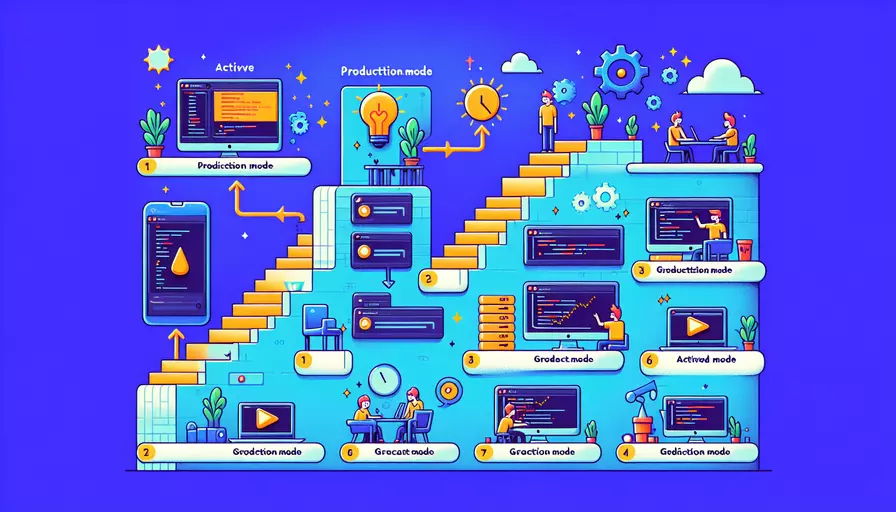
在Vue中,打开生产模式可以通过以下几步来实现:1、设置环境变量NODE_ENV为“production”;2、确保Vue在生产模式下运行;3、使用构建工具进行打包优化。这些步骤确保了Vue应用在生产环境下运行更高效,性能更好。以下是详细的步骤和原因。
一、设置环境变量NODE_ENV为“production”
设置环境变量NODE_ENV为“production”是开启生产模式的第一步。这可以通过在构建脚本中设置环境变量来实现,例如在使用Webpack时,可以在webpack.config.js中设置如下配置:
module.exports = {
mode: 'production',
// 其他配置...
}
或者在命令行中直接设置:
NODE_ENV=production webpack --config webpack.config.js
这样做的好处包括:
- 减少开发工具的开销:生产模式下,Vue不会进行开发工具的相关检测和提示,提高了运行效率。
- 优化代码:生产模式会启用各种优化手段,如压缩代码、去除无用代码等。
二、确保Vue在生产模式下运行
确保Vue在生产模式下运行,可以通过在应用入口文件中设置Vue的生产模式标志。通常在main.js或index.js中加入以下代码:
Vue.config.productionTip = false;
这段代码确保了Vue不会在生产模式下显示提示信息,从而减少不必要的控制台输出,提高性能。
三、使用构建工具进行打包优化
使用构建工具如Webpack、Rollup或Vite进行打包优化是生产模式的关键步骤。以下是使用Webpack的示例:
-
安装必要的依赖:
npm install --save-dev webpack webpack-cli webpack-merge clean-webpack-plugin -
创建Webpack配置文件:
-
webpack.common.js(公共配置):const path = require('path');const { CleanWebpackPlugin } = require('clean-webpack-plugin');
module.exports = {
entry: './src/main.js',
output: {
filename: 'bundle.js',
path: path.resolve(__dirname, 'dist')
},
plugins: [
new CleanWebpackPlugin(),
],
// 其他公共配置...
};
-
webpack.prod.js(生产模式配置):const { merge } = require('webpack-merge');const common = require('./webpack.common.js');
module.exports = merge(common, {
mode: 'production',
// 生产模式下的优化配置...
});
-
-
运行构建命令:
webpack --config webpack.prod.js
通过以上配置,Webpack会在生产模式下对代码进行压缩、去除无用代码等优化操作,最终生成高效的生产环境代码包。
四、其他优化建议
除了上述主要步骤,还有一些其他的优化建议可以进一步提高生产模式下的Vue应用性能:
-
懒加载路由:通过动态导入路由组件,实现按需加载,减少初始加载时间。
const router = new VueRouter({routes: [
{
path: '/home',
component: () => import('./components/Home.vue')
},
// 其他路由...
]
});
-
使用CDN:将常用的库(如Vue、Vuex等)通过CDN引入,减少服务器压力。
<script src="https://cdn.jsdelivr.net/npm/vue@2.6.14"></script> -
开启Gzip压缩:在服务器端开启Gzip压缩,可以显著减少传输的数据量,提高加载速度。
-
代码分割:使用Webpack的代码分割功能,将代码分成多个小包,减少单个文件的大小,提高加载效率。
总结起来,打开Vue的生产模式需要设置环境变量、确保Vue在生产模式下运行,并使用构建工具进行打包优化。通过这些步骤,可以显著提升Vue应用在生产环境中的性能和效率。此外,采取其他优化措施如懒加载路由、使用CDN、开启Gzip压缩和代码分割等,也有助于进一步优化应用性能。建议开发者在实际项目中综合运用这些方法,以实现最佳性能表现。
相关问答FAQs:
1. 如何将Vue应用切换到生产模式?
将Vue应用切换到生产模式非常简单,只需在项目的主入口文件中进行一些设置即可。以下是一些步骤:
- 打开项目的主入口文件,通常是
main.js。 - 找到Vue的初始化代码,通常是
new Vue({...})。 - 在初始化代码之前,添加以下代码:
Vue.config.productionTip = false;。 - 保存文件并重新编译应用。
这样,你的Vue应用就被切换到了生产模式。
2. 为什么要将Vue应用切换到生产模式?
在开发Vue应用时,我们通常会使用开发模式。开发模式下,Vue会给出一些警告和调试信息,以帮助我们更好地调试和开发应用。但在生产环境中,我们不需要这些额外的信息,因为它们会增加应用的体积并降低性能。
将Vue应用切换到生产模式可以优化应用的性能,并减少不必要的代码和警告信息。这对于提升应用的加载速度和用户体验非常重要。
3. 生产模式下与开发模式下有什么不同?
在生产模式下,Vue应用与开发模式下有一些区别:
- 警告信息:在开发模式下,Vue会给出一些警告信息,如未使用的组件、prop验证失败等。但在生产模式下,这些警告信息会被禁用,以减少应用的体积。
- 性能优化:在生产模式下,Vue会进行一些性能优化,如模板预编译、代码压缩等。这些优化可以减少应用的加载时间和提升性能。
- 调试工具:在开发模式下,Vue提供了一些调试工具,如Vue Devtools。但在生产模式下,这些调试工具是不可用的。
通过将Vue应用切换到生产模式,可以最大程度地优化应用的性能,并提升用户体验。
文章标题:vue如何打开生产模式,发布者:worktile,转载请注明出处:https://worktile.com/kb/p/3622524

 微信扫一扫
微信扫一扫  支付宝扫一扫
支付宝扫一扫 